Androidを高速化してパフォーマンスを向上させる8つの簡単な方法
公開: 2020-05-05あなたの遅いAndroid携帯にうんざりしていませんか? 応答に通常より時間がかかりますか? ええと、Androidのスマートフォンやタブレットは、時間の経過とともに遅くなり、遅くなる傾向があることは明らかです。 新品のAndroidスマートフォンを購入しましたが、数か月使用した後、以前ほどスムーズに機能していないことに気付きました。
そして、私たち全員がそこにいました。問題は、ミッドレンジで低価格の低価格の電話だけにとどまりません。一部のハイエンドスマートフォンは、速度低下、遅延、フリーズの影響をさらに受けやすくなっています。
ハイエンドのスマートフォンで数百ドルを払って、期待したスムーズで高速なAndroidのパフォーマンスがとらえどころのないものであることに気付くのは、本当に腹立たしいことです。
Androidデバイスがスムーズに実行されておらず、以前のようにすべてのタップに即座に応答しない場合は、適切なページに到達したので、もう心配する必要はありません。
このガイドでは、Androidスマートフォンを高速化するための最も簡単で効果的なヒントとコツをいくつか紹介します。
Androidの実行を高速化するための簡単なヒントとコツ:
いくつかの簡単なヒントに従うだけで、Androidスマートフォンのパフォーマンスをすばやく向上させ、実行速度を上げることができます。 開始するには、次のことを行う必要があります。
1.最新のAndroidアップデートがインストールされていることを確認します
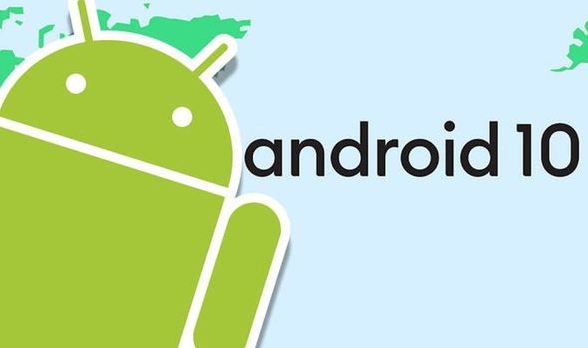
Androidスマートフォンを最新の状態に保つことで、パフォーマンスを高速化し、これまでになく高速に実行できるようになります。 これに照らして、デバイスメーカーは、重大なバグ修正、新機能、改善された機能を含む最新のAndroidアップデートを定期的にリリースしています。
また、Googleは、最近発見されたセキュリティの脆弱性にパッチを適用するために、毎月のセキュリティアップデートを公開しています。 一般に、相手先ブランド供給(OEM)は、OTA(無線)方式を使用して、デバイスの最新のAndroidアップデートを配布します。
ただし、誤って更新通知をクリアした場合は、以下の手順に従って手動で更新をインストールできます。
- まず、携帯電話の設定に移動します。
- 下にスクロールして、 [システム]> [システムアップデート]> [アップデートの確認]をタップします。
- 利用可能なアップデートがある場合は、すぐにダウンロードしてインストールしてください。
同じルールが携帯電話のアプリにも適用されるため、Google Playストアに移動し、 [メニュー]> [マイアプリとゲーム]> [すべて更新]をタップします。
続きを読む: Webブラウザとインターネット速度を高速化するためのトップ5の方法
2.アプリキャッシュまたはデータストレージをクリアします
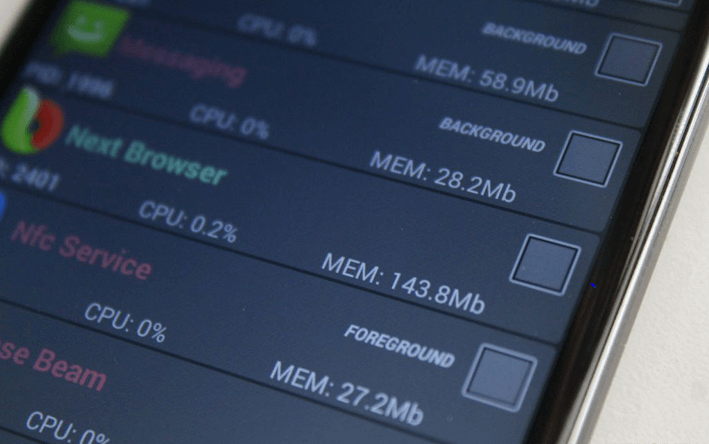
アプリを開いたりウェブサイトにアクセスしたりすると、デバイスはファイル、画像、スクリプト、その他のデータをキャッシュの形式で自動的に保存し、再アクセスするたびにすばやく読み込むことができます。
ただし、スマートフォンの空き容量が10%未満になると、ゲームのプレイ中に速度が低下したり、シャッターが切れたり、遅れたり、アプリの読み込みに時間がかかるなど、さまざまな問題が発生する可能性があります。
Androidを高速化するには、重要度の低いアプリのキャッシュデータをクリアして、使用されていないときに大量のストレージスペースを消費しないようにすることが重要です。
以下の手順に従って、キャッシュされたデータをクリアし、Android携帯の空き容量を増やします。
- まず、携帯電話の設定に移動します。
- [設定]で、[アプリと通知]をタップし、[すべてのアプリを表示]オプションをクリックします。
- 次に、関連するアプリをタップして、[ストレージとキャッシュ]オプションを選択します。
- ここでは、必要に応じて、[キャッシュをクリア] (一時データを削除)または[ストレージをクリア] (すべてのアプリデータを完全に削除)オプションを選択できます。
キャッシュされたデータを消去してもAndroidデバイスの速度に改善が見られない場合は、不要になったアプリをアンインストールしてみてください。

3.不要なアプリを取り除く

ストレージ容量を解放した後もAndroidデバイスのストレージが不足している場合は、使用しなくなったアプリケーションを削除してみてください。 このような不要なアプリを取り除くことで、CPUリソースを解放し、バックグラウンドプロセスを強制終了することができます。これにより、最終的にAndroidデバイスの速度を上げることができます。
4.AndroidでBloatwareまたはプリインストールされたアプリを無効にします
現在、すべてのスマートフォンには、便利かどうかに関係なく、デバイスの製造元または携帯通信会社によってインストールされる多数のプリロードアプリ(ブロートウェアとも呼ばれます)が付属しており、多くの場合、スマートフォンのメモリを浪費し、貴重なリソースを消費する傾向があります。
したがって、使用されなくなったプリインストールされたシステムアプリをデバイスから無効にすることをお勧めします。 携帯電話の[設定]> [アプリと通知]> [すべてのアプリを表示]に移動して、携帯電話にインストールされているすべてのアプリケーションのリストを表示します。
不要になったアプリを特定し、[無効にする]オプションをクリックして、アプリがバックグラウンドで実行されないようにします。
Androidはまだゆっくり実行されていますか? 次のステップに進みます。
続きを読む: 2020年の15の最高のAndroidファイルマネージャーアプリ
5.Androidフォンの画面をクリーンアップします
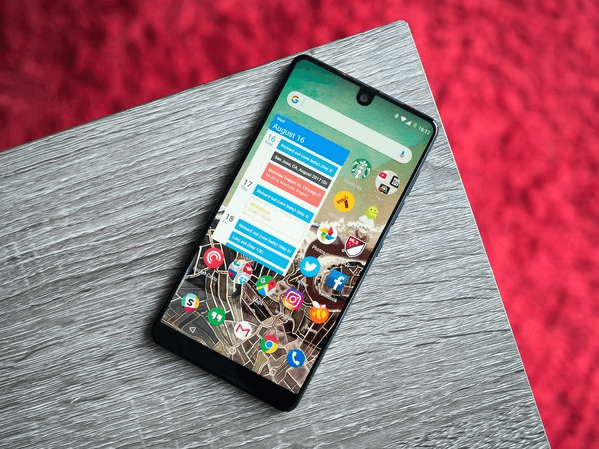
ライブ壁紙とアニメーション壁紙のほとんどは、バッテリーとCPUの使用量を多く消費し、特に低価格の低価格の電話を使用している場合は、処理速度が低下する傾向があります。
したがって、ホーム画面が整理されて整理されているほど、速度とパフォーマンスの点で優れています。 また、ホーム画面からショートカットアイコンの寄せ集めを一掃して、整理された状態に保つようにしてください。
6.軽量バージョンのアプリを使用する(利用可能な場合)
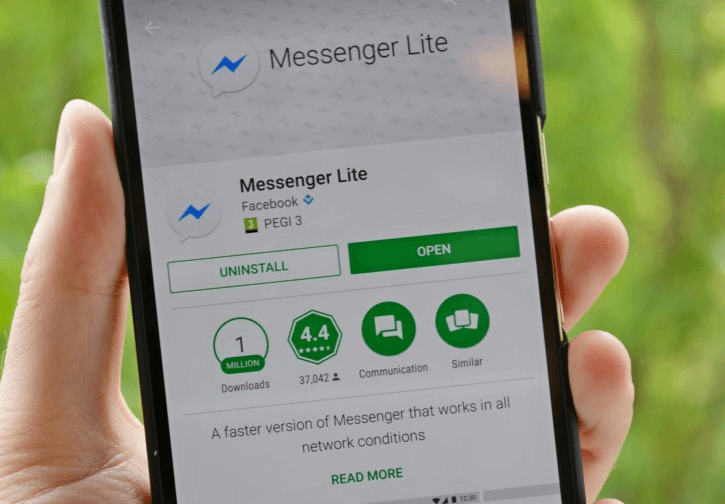
RAMとストレージの量が少ないローエンドのスマートフォンを使用している場合、最適化が不十分なアプリを使用すると、デバイスのパフォーマンスに悪影響を与える可能性があります。
マーケットプレイスには、PUBG、Facebook、Uber、Chrome、Skype、Twitter、LinkedInなどの人気アプリの公式の「ライト」バージョンがたくさんあります。
このようなアプリの軽量バージョンを使用すると、バッテリーとデータを節約できます。 また、これらのアプリは、特にAndroidデバイスを高速化することを検討している場合は、確かに優れたオプションです。
7.アンビエントディスプレイモードを無効にする
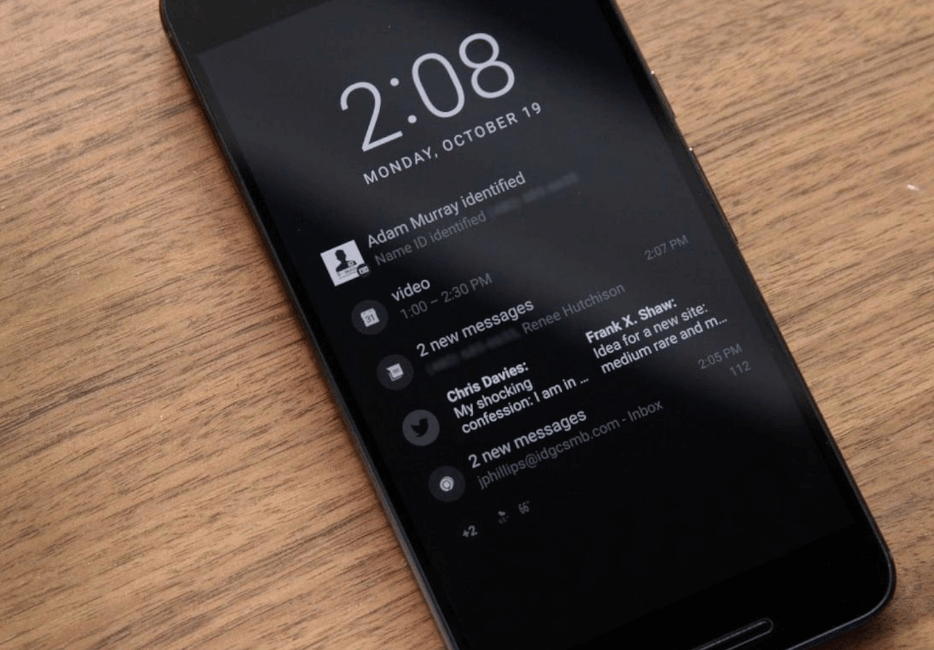
最近のAndroidスマートフォンの多くには、Ambient Displayと呼ばれる興味深いオプションが搭載されており、ユーザーは電話に触れることなく、新しい着信通知を一目で確認できます。 ただし、この機能により、携帯電話のバッテリーがすぐに消耗し、最終的にAndroidデバイスのパフォーマンスと速度がある程度低下する可能性があります。
Androidの動作を高速化し、バッテリー寿命を維持するには、携帯電話またはタブレットのアンビエントディスプレイモードをオフにすることをお勧めします。
それでもAndroidスマートフォンの動作が遅い場合は、次の手順に進みます。
続きを読む: 2020年のAndroid向け12の最高のプライバシーアプリ
8.何も機能しない場合は、ファクトリリセットを実行します
上記のすべての方法を試しても電話がスムーズに動作しない場合は、工場出荷時のリセットを実行するしかありません。 以下の手順に従ってください。
- まず、携帯電話の設定を開きます。
- [設定]で、[システム]> [オプションのリセット]> [すべてのデータを消去(工場出荷時のリセット)]をタップします。 プロンプトが表示されたら、セキュリティPIN /パスワードまたはパターンを入力します。
- データの消去が完了したら、携帯電話のGoogleアカウントで再度ログインし、バックアップしたデータを復元します。
- 次に、画面の手順に従ってデバイスをセットアップし、それによってAndroidフォンの速度が上がるかどうかを確認します。
注:電話の設定を開くことができない場合、またはリセットオプションが見つからない場合は、電源ボタンと音量ボタンの組み合わせを使用して、電話を工場出荷時にリセットできます。 具体的な手順については、携帯通信会社またはデバイスの製造元サポートWebサイトにアクセスしてください。
それはすべての人々です! これで、Androidをより高速に実行する方法について明確な洞察を提供するガイドは終わりです。 これらの前述のヒントとコツが、パフォーマンスを向上させ、低速のAndroidフォンを高速化するのに役立つことを願っています。
そのため、次回デバイスの動作が遅くなったときは、これらのヒントを使用してAndroidスマートフォンを最適化し、スムーズで高速なパフォーマンスを実現してください。
